1、打开桌面的AutoCAD2018绘图软件。
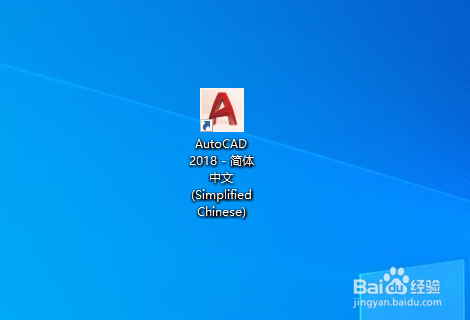
2、打开软件后,新建一个绘图界面,如图所示。
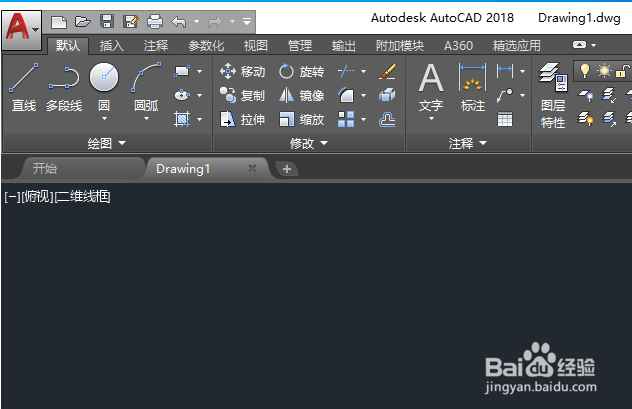
3、利用曲线命令和直线命令,任意画出如图所示的图形。

4、找到标题栏里面的参数化,点开找到里面的“平滑”命令。
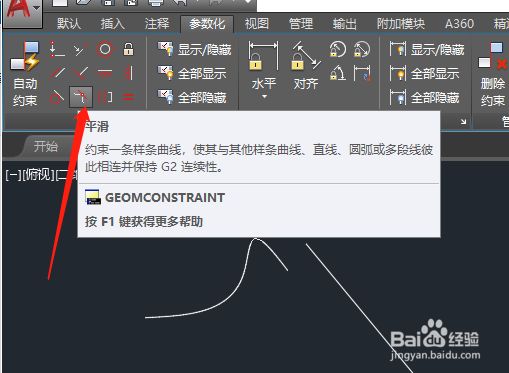
5、点平滑命令,提示“选择第一条样条曲线”,这里选择画的曲线。

6、接着提示“选择第二条样条曲线”,这里选择画的直线。
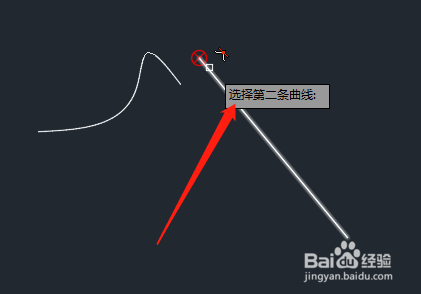
7、最终直线和样条曲线直接变的平滑,效果如图所示。

时间:2024-10-13 03:38:44
1、打开桌面的AutoCAD2018绘图软件。
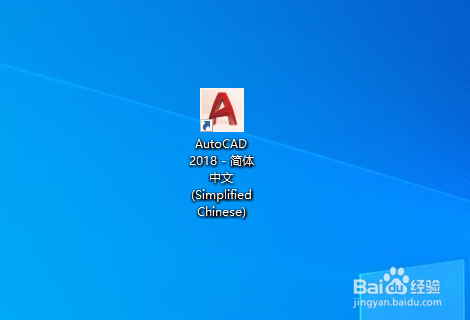
2、打开软件后,新建一个绘图界面,如图所示。
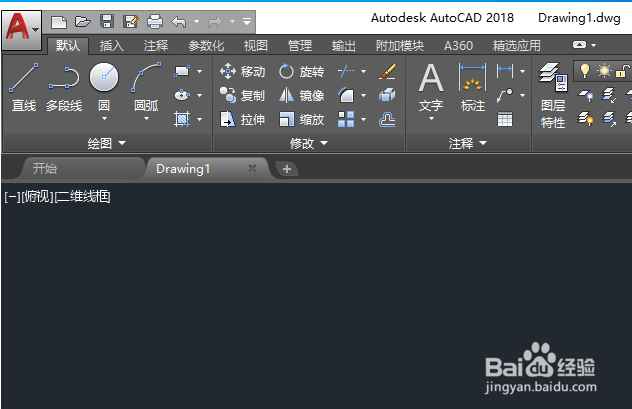
3、利用曲线命令和直线命令,任意画出如图所示的图形。

4、找到标题栏里面的参数化,点开找到里面的“平滑”命令。
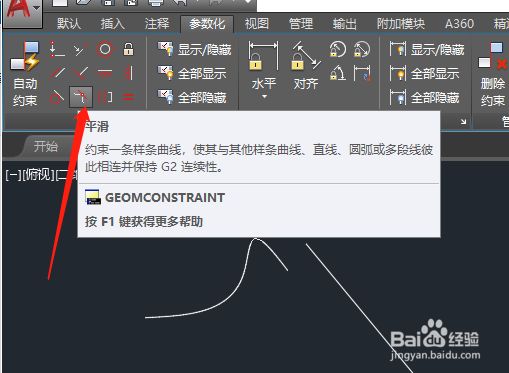
5、点平滑命令,提示“选择第一条样条曲线”,这里选择画的曲线。

6、接着提示“选择第二条样条曲线”,这里选择画的直线。
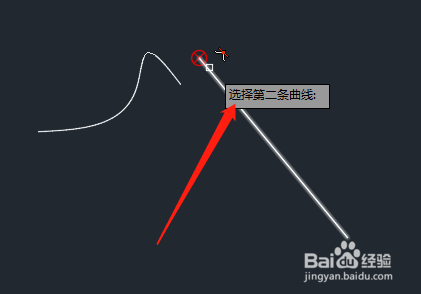
7、最终直线和样条曲线直接变的平滑,效果如图所示。

